Bluehost(ブルーホスト)でWordPressにログインする方法
- 2023.09.13
- レンタルサーバー

BluehostでWordPressにログインする場合はコントロールパネル経由で行います。
通常のWordPressのログインとは少々勝手が違うかもしれません。
ですがWordPressにログインする際にパスワードも入力する必要がないので便利ではあります。
今回はBluehostでWordPressにログインする方法を紹介します。
この記事を書いた人
 北岡ひろき(@kitaokahiro)
北岡ひろき(@kitaokahiro)
✅AIツールとSaaSの始め方を発信
✅SEOが大好きなWebマーケター
✅最高アクセス数20万PV
⇒月5万円稼ぐアフィリエイトロードマップはこちら
\30日間返金保証/
Bluehostでブログを作る方法については『Bluehostでブログを作る方法』の記事で画像つきでわかりやすく解説しているのでぜひご覧ください。
BluehostでWordPressにログインする方法
BluehostでWordPressにログインする方法は次の通り
公式サイトにアクセス
コントロールパネルにログイン
WordPressにログイン
それぞれ詳しく説明します。
公式サイトにアクセス
Bluehostの公式サイトにアクセスします。
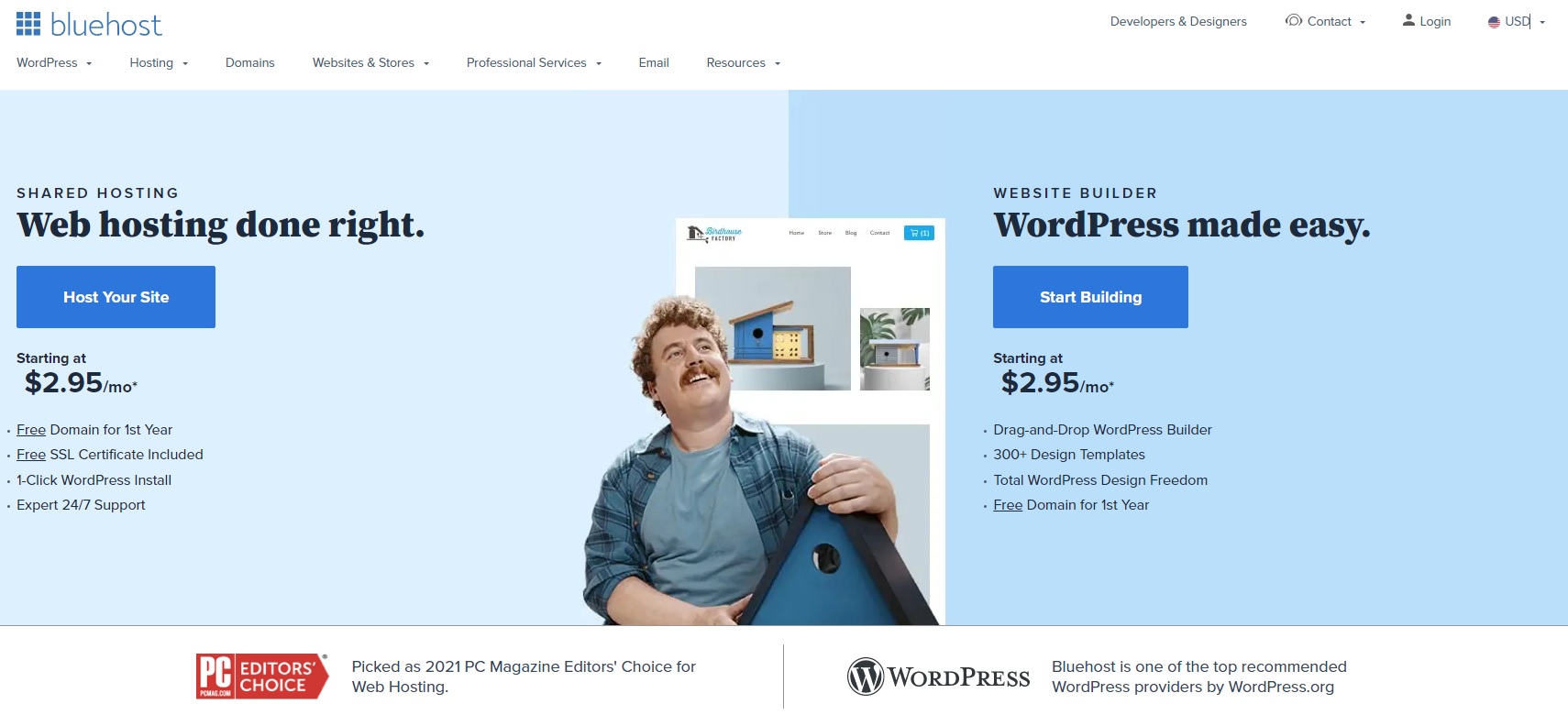
\30日間返金保証/
Bluehostでブログを作る方法については『Bluehostでブログを作る方法』の記事で画像つきでわかりやすく解説しているのでぜひご覧ください。
右上の「Login」をクリックします。
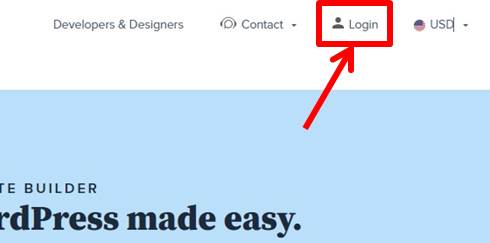
コントロールパネルにログイン
コントロールパネルにログインします。
コントロールパネルにログインする方法は『Bluehostのコントロールパネルにログインする方法』の記事をご覧ください。
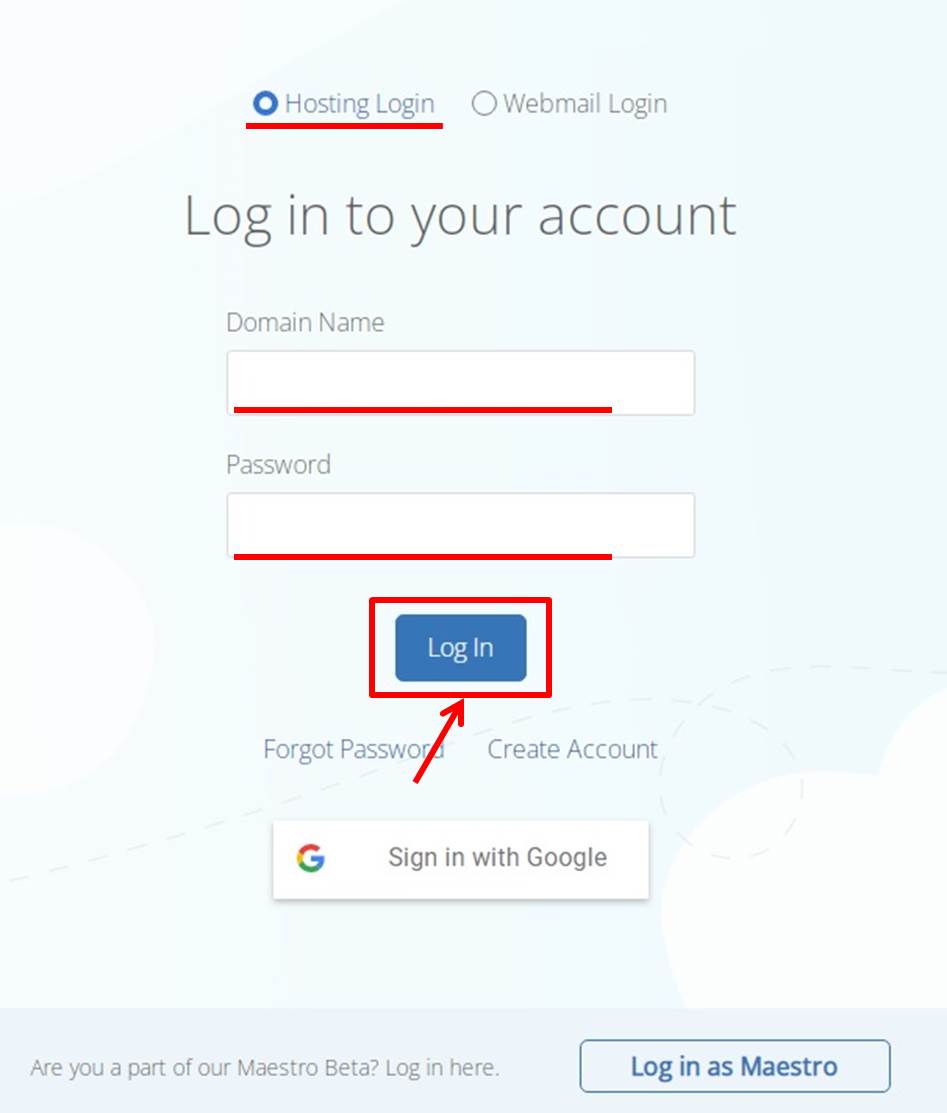
コントロールパネルにログインできました。
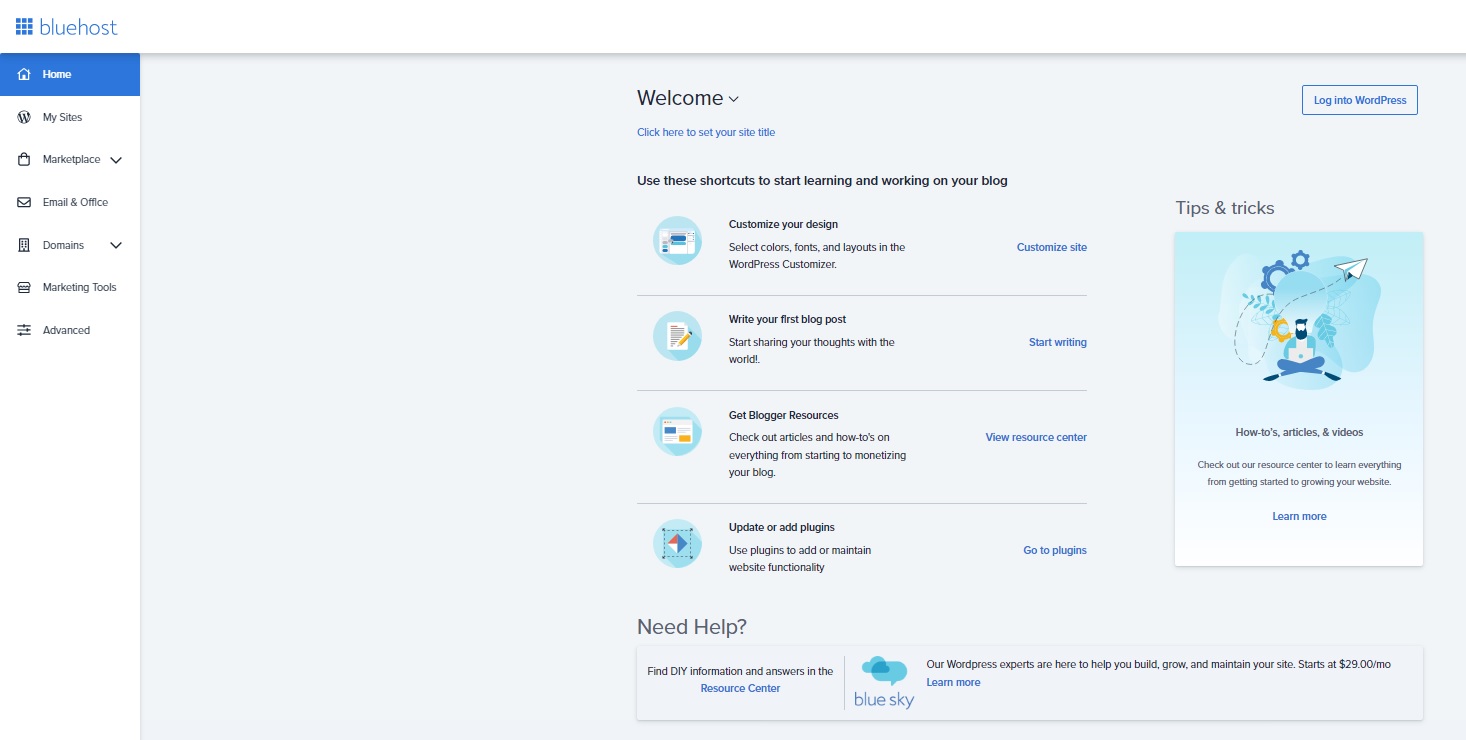
WordPressにログイン
「Log into WordPress」をクリックします。
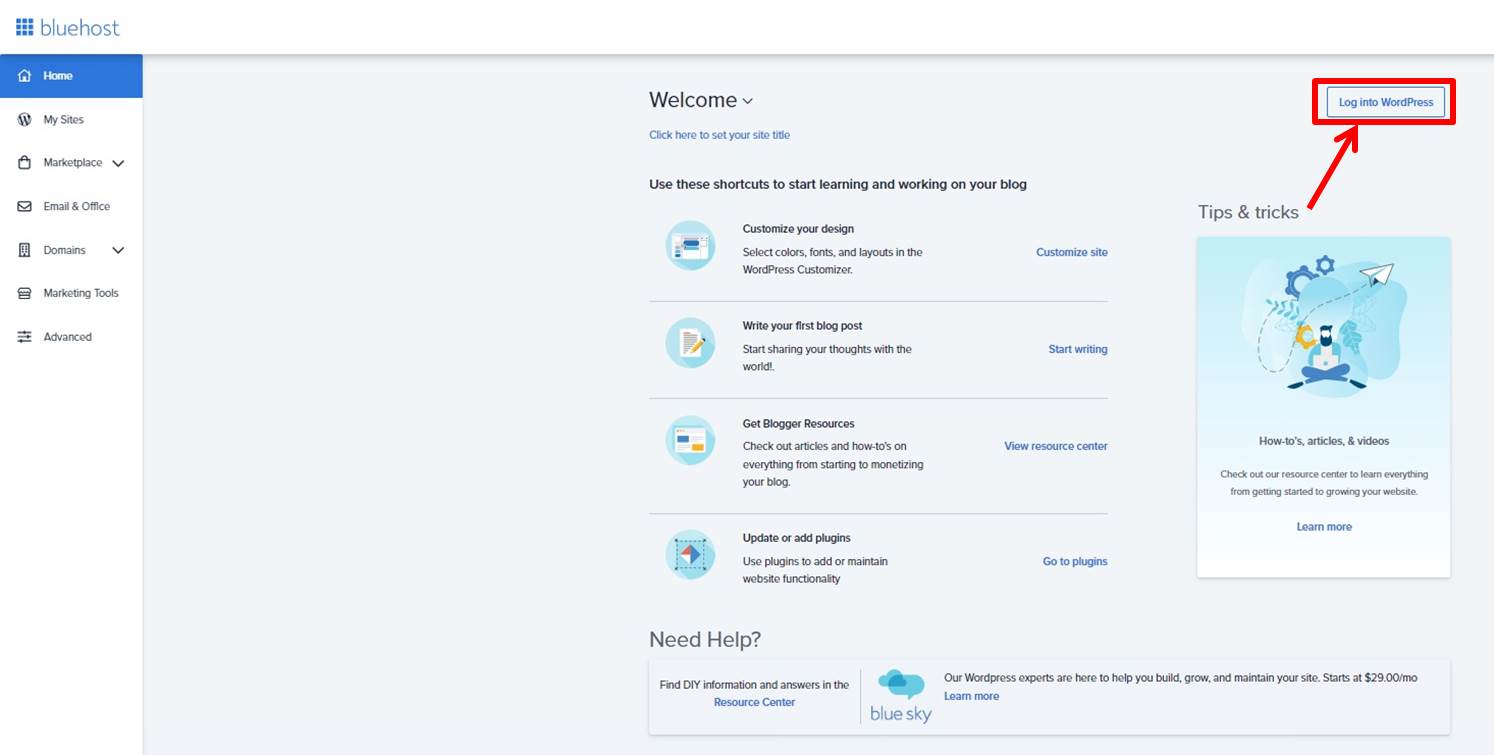
WordPressのダッシュボードにログインできました。
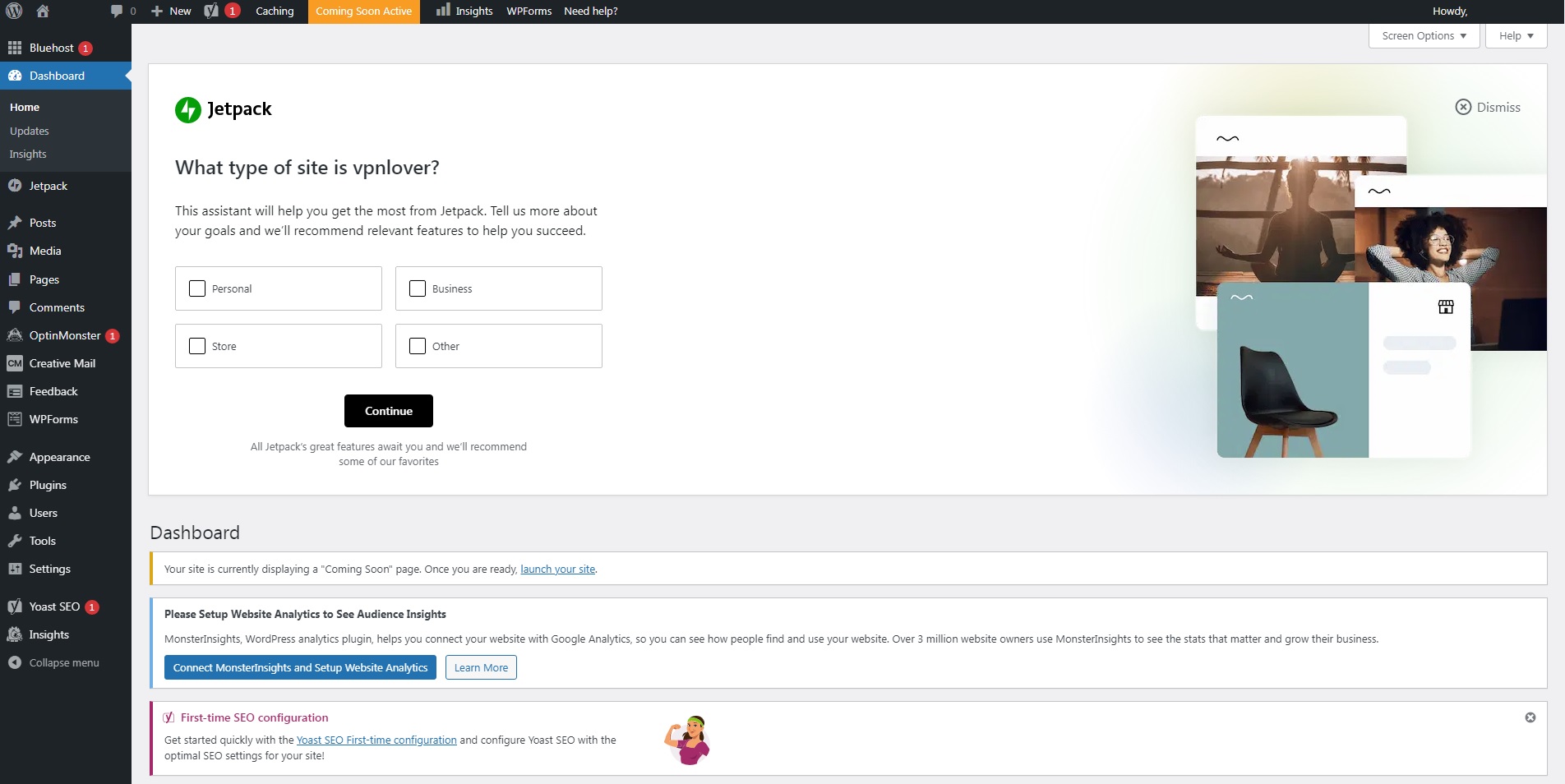
以上がBluehostでWordPressにログインする方法になります。
Bluehostのよくある質問
 Bluehostのよくある質問をご紹介します。
Bluehostのよくある質問をご紹介します。
Bluehostの価格については『Bluehostの価格・料金』の記事をご覧ください。
Bluehostの支払い方法の詳細については『Bluehostの支払い方法』の記事をご覧ください。
Bluehostに申し込みする方法については『Bluehostに申し込みする方法』の記事をご覧ください。
BluehostでWordPressをインストールする方法は『WordPressをインストールする方法』の記事をご覧ください。
Bluehostでブログを作る方法は『Bluehostでブログを作る方法を徹底解説』の記事をご覧ください。
BluehostでSSL化する方法は『BluehostでSSL設定する方法』の記事を参考にしてください。
Bluehostの口コミ・レビューについては『Bluehostの口コミ・レビュー』の記事をご覧ください。
\無料で相談/
\30日間返金保証/
Bluehostでブログを作る方法については『Bluehostでブログを作る方法』の記事で画像つきでわかりやすく解説しているのでぜひご覧ください。

